修復 Windows 中的藍屏錯誤 0x00000139
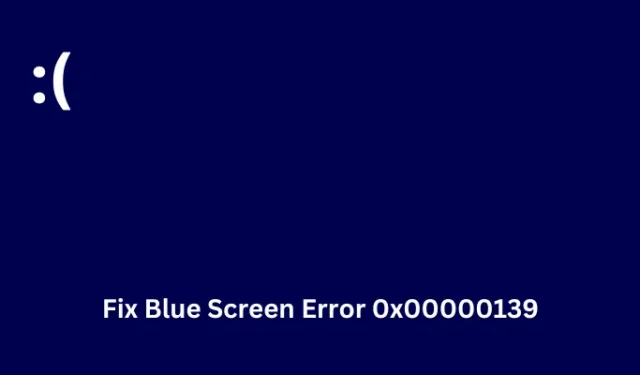
藍屏錯誤 0x00000139 是指 Windows 操作系統中的“KERNEL_SECURITY_CHECK_FAILURE”,這表明內核檢測到安全違規。這主要發生在您使用某些不兼容或過時的驅動程序時。此外,當您錯誤地將驅動程序更新為錯誤更新時,也可能會發生這種情況。
還有一些其他原因可能會在 Windows 11/10 PC 上觸發錯誤 0x139。在這篇博文中,我們涵蓋了所有這些原因以及可以解決此問題的五種工作方法。
是什麼導致 BSOD 錯誤 0x139 KERNEL_SECURITY_CHECK_FAILURE?
當您的 Windows PC 遇到以下一個或多個問題時,可能會出現此內核安全檢查失敗錯誤 0x139 –
- 過時或不兼容的驅動程序:存在故障或過時的驅動程序可能會開始引起衝突。反過來,這可能會觸發內核安全檢查失敗錯誤,包括錯誤 0x00000139。
- 您安裝了有問題的驅動程序更新:在您使用不兼容的更新更新某些驅動程序後,也可能會發生此錯誤。
- 硬件故障:藍屏錯誤主要是由於硬盤或 RAM 出現故障而發生的。如果是這種情況,您需要用新設備更換有故障的設備。
- 惡意軟件感染:存在問題的應用程序,尤其是免費的防病毒程序,也可能在 Windows PC 上引發此類問題。從您的計算機中刪除此類應用程序並啟動 SFC 和 DISM 檢查。
- 掛起的 Windows 更新:如果您已阻止 Windows 更新自動發生並且您的 PC 上有一些更新已卸載,這也可能會觸發此錯誤檢查錯誤。
無論您的情況是什麼問題,您都可以通過在您的 PC 上啟動到安全模式並應用下面提供的修復程序來修復它們。讓我們更詳細地討論解決方案——
在 Windows 中解決 BugCheck 錯誤 0x00000139 的方法
由於這是藍屏類型的錯誤,您無法正常啟動到您的設備。因此,首先將您的設備啟動到安全模式,然後嘗試以下修復來解決此內核錯誤 0x139。
1]更新所有設備驅動程序
此內核安全檢查失敗錯誤 0x139 主要是由於設備驅動程序中的問題而發生的。您的某些設備驅動程序可能已過時,需要立即更新。您可以通過設備管理器或 Windows 更新 > 可選更新進行確認。
轉到上述任一位置並檢查是否有任何設備驅動程序需要更新。設備管理器現在已不復存在,因此您應該直接通過 Windows 更新檢查驅動程序或固件更新。以下是執行此任務的方法 –
- 按 Windows + I 啟動設置。
- 從左側導航轉到Windows 更新,然後轉到更多選項下的高級選項。
- 向下滾動到其他選項,然後單擊其下的可選更新。
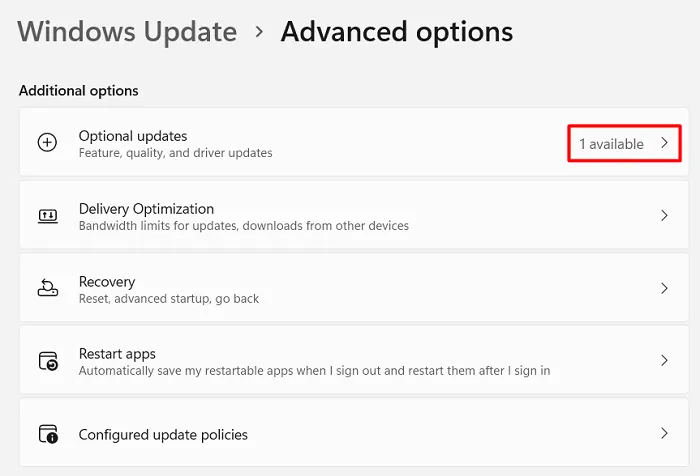
- 您系統的所有待處理更新都將顯示在此處。
- 勾選所有更新的複選框,然後點擊Download & Install。
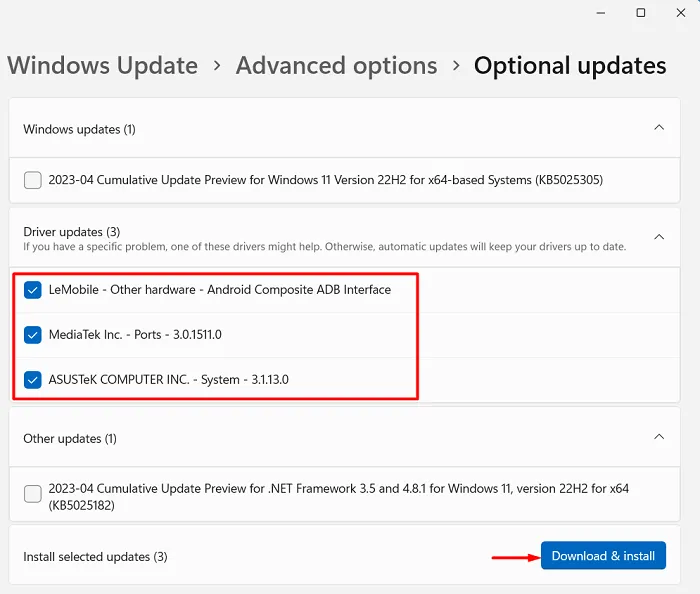
- 更新下載成功後,系統將開始依次安裝它們。
- 耐心點,讓您的設備連接到電源。
僅當所有更新安裝成功並且您的設備自行啟動時,檢查藍屏錯誤 0x139 是否現在已解決。
2]回滾最近的驅動程序更新
如果您最近更新了一些設備驅動程序並且之後開始出現此錯誤 0x139,則您一定安裝了一些有缺陷的更新。為了解決這個問題,您應該在 Windows PC 上回滾最近更新的驅動程序。以下是如何執行此過程 –
- 按 Windows + X 啟動電源菜單並選擇設備管理器。
- 在下一個窗口中,展開包含最近更新的驅動程序的部分。
- 右鍵單擊特定驅動程序並選擇“屬性”選項。
- 轉到“驅動程序”選項卡,然後點擊“回滾驅動程序”按鈕。
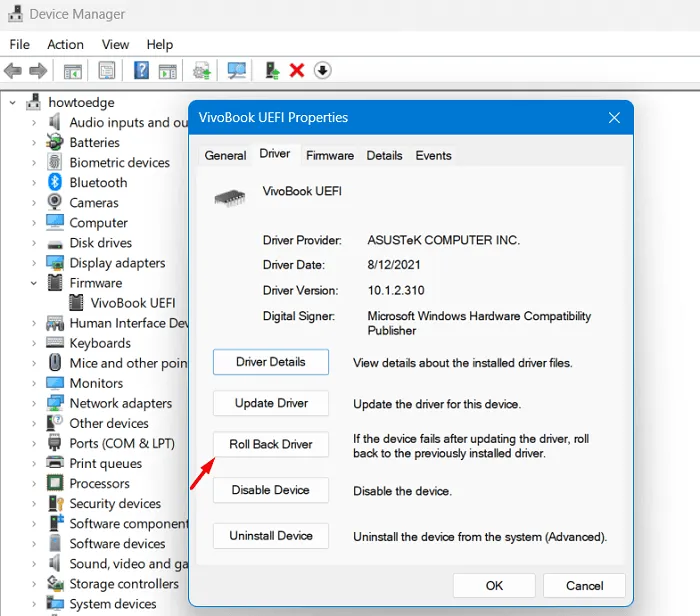
- 成功回滾特定驅動程序後,單擊“確定”以確認計算機上最近的更改。
- 關閉設備管理器並重新啟動 Windows PC。
希望從下一次登錄開始,您將能夠登錄到您的設備而不會遇到相同的錯誤檢查錯誤 0x00000139。
3]檢查硬盤和RAM
當硬盤上有一些壞扇區或 RAM 損壞時,也可能會出現藍屏錯誤。有兩個單獨的工具可以檢查 Windows PC 上的 HDD 和 RAM,並讓您知道它們是否需要更換。
運行 CHKDSK:
- 首先以管理員身份啟動命令提示符,當它啟動時,在其上執行以下代碼。
chkdsk /f /r
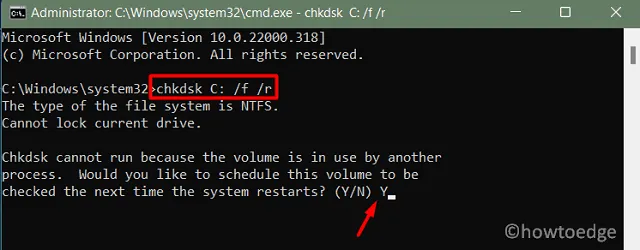
- 由於根驅動器已被使用,控制台將詢問 – “如果您真的想在下次系統重啟時啟動磁盤檢查?”。輸入不帶引號的“Y”,然後按Enter 鍵。
- 關閉命令提示符,然後重新啟動計算機。接下來將啟動 CHKDSK 並開始診斷您的系統是否存在硬盤損壞。
- 如果您的硬盤驅動器上有任何壞扇區,此工具將嘗試修復它。但是,如果問題無法修復,同樣的情況會反饋給您。
如果需要,請更換硬盤,此藍屏錯誤 KERNEL_SECURITY_CHECK_FAILURE 會立即解決。
檢查內存:
如果硬盤沒有問題,但出現 0x00000139 錯誤,這一定是因為您的 RAM 損壞。使用內存診斷工具診斷和修復 RAM 中的損壞。以下是在 Windows 中檢查內存的方法 –
- 按 Windows + R 啟動“運行”對話框。
- 在上面輸入“MdSched”並點擊OK。
- 接下來將啟動 Windows 內存診斷工具。
- 單擊第一個選項即立即重新啟動並檢查問題(推薦)。
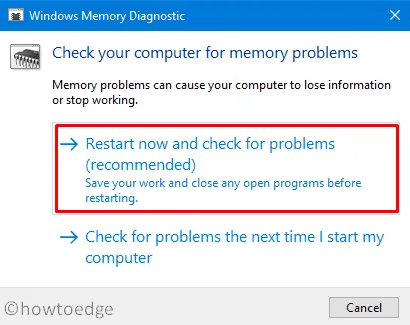
- 等待此工具查找並解決您的 RAM 中的問題。
- 完成此檢查後,您將了解您的內存是否確實存在問題。
如果需要,也更換 RAM 並檢查這是否解決了 Windows PC 上的錯誤 0x00000139。
4]掃描惡意軟件
如果硬盤和內存都沒有問題,這個藍屏錯誤 0x00000139 一定是您的計算機受到某些惡意軟件攻擊的結果。這主要發生在您使用某些第三方免費防病毒程序時。從您的 Windows PC 中刪除此類應用程序並啟用 Windows 安全。
假設由於第三方防病毒與系統文件的交互而導致文件損壞,您接下來應該運行系統文件檢查器工具。此工具將檢查系統文件和文件夾中的損壞並修復它們。除了修復損壞的文件和文件夾外,此工具還將修復系統上所有丟失的文件。
以下是如何繼續執行此任務 –
- 首先將您的設備啟動到安全模式。
- 按Windows + R打開“運行”對話框。
- 輸入 CMD 並同時按下 Ctrl + Shift + Enter 鍵。
- 用戶帳戶控制窗口接下來會提示,點擊是授權以管理員身份訪問 CMD。
- 在閃爍的光標附近鍵入以下內容,然後按 Enter –
sfc /scannow
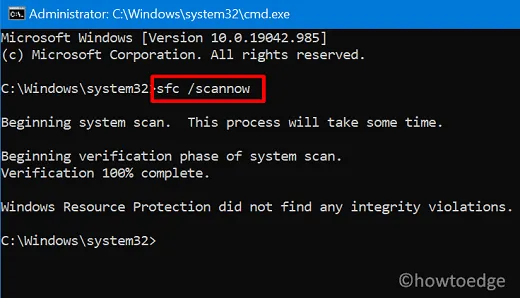
- 等待接下來的 10-15 分鐘,此工具將檢查並修復您 PC 上損壞的系統文件和文件夾。
掃描/修復過程結束後,您可以正常啟動回到 Windows 並檢查藍屏錯誤 0x00000139 是否以這種方式解決。
5]檢查Windows更新
人們應該通過下載和安裝最新的補丁更新來始終保持他/她的 Windows 操作系統是最新的。這反過來又確保您的設備滿足所有安全要求,以解決最新的漏洞和惡意軟件。此外,微軟還發布了新的更新來解決新問題和錯誤檢查錯誤。
您可以直接從“設置”>“Windows 更新”下載更新,或訪問Microsoft 的更新目錄並根據您的系統架構為您的 PC 下載最新更新。
結論
希望上述修復能夠解決 Windows PC 上的藍屏錯誤 0x00000139。但是,如果在應用上述修復後錯誤仍然存在,您應該尋求計算機技術人員或 Microsoft 支持人員的進一步幫助來診斷和解決問題。



發佈留言